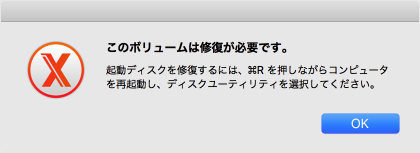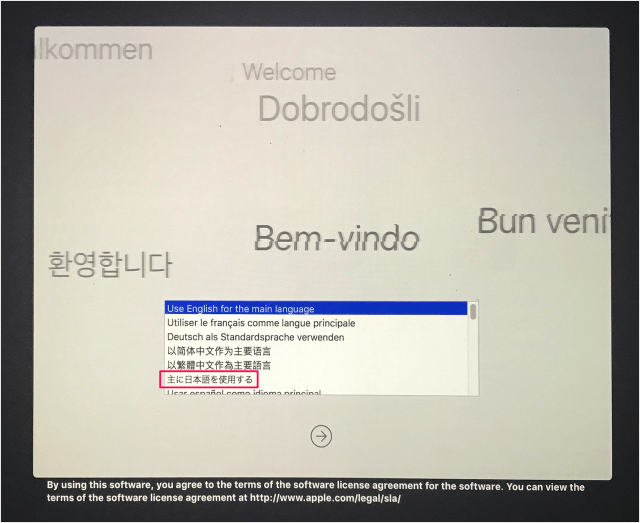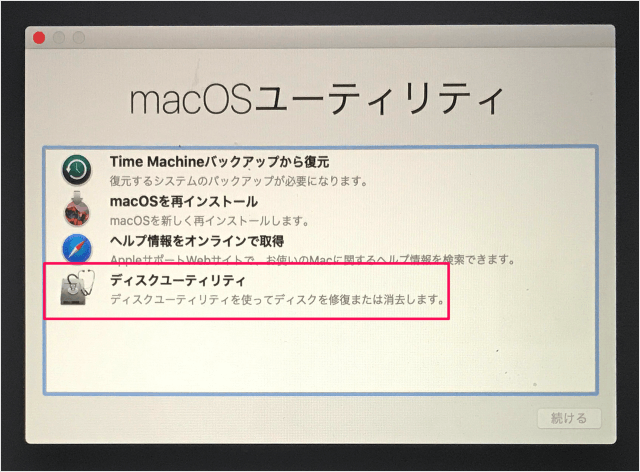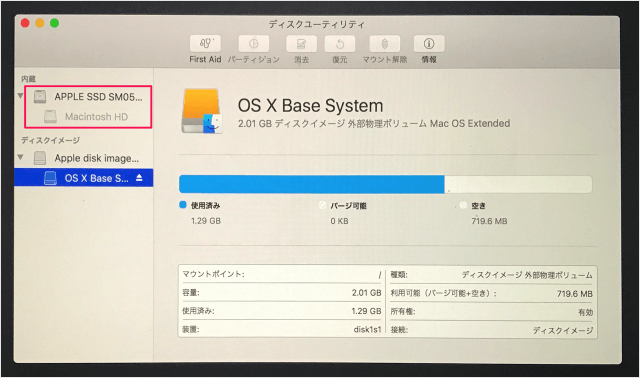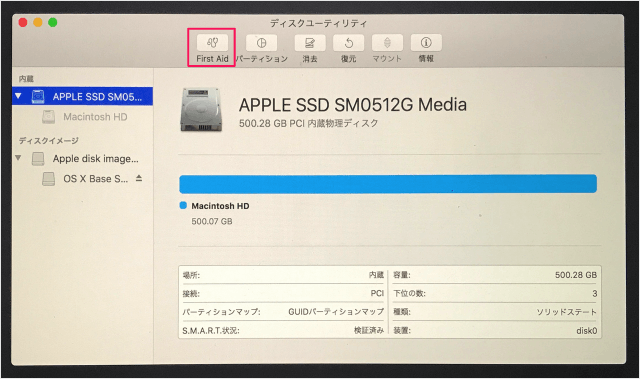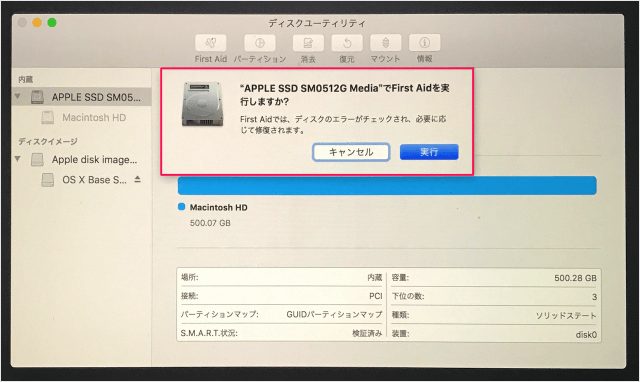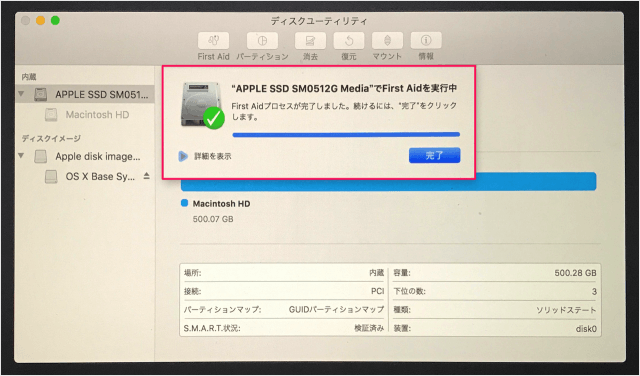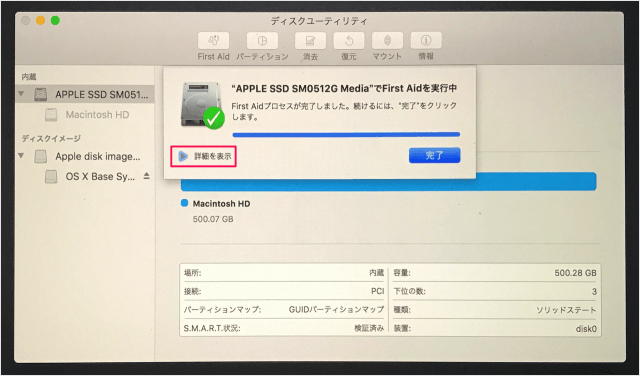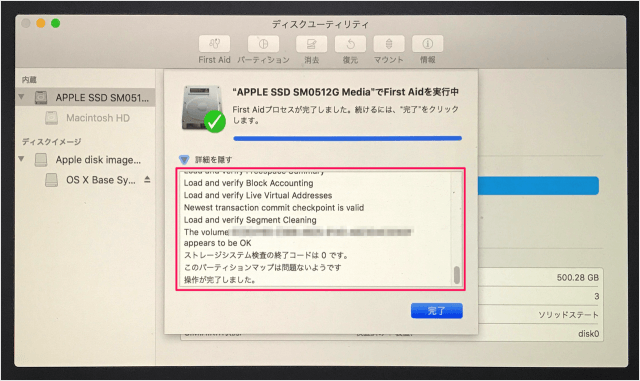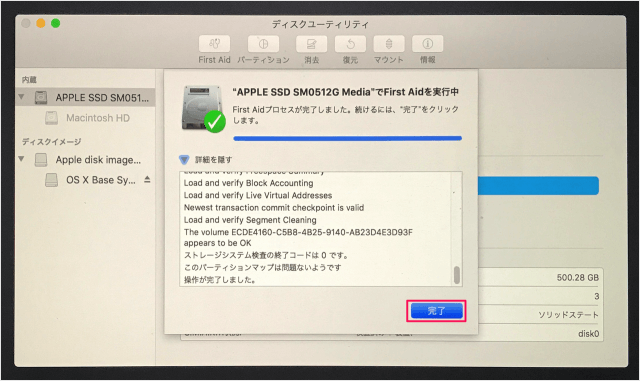Macアプリ「OnyX」の「起動ボリュームの検証」で、次のようなエラーが表示された場合の対処方法を紹介します。
このボリュームは修復が必要です。
起動ディスクを修復するには「Command + R」を押しながらコンピュータを再起動し、ディスクユーティリティを選択してください。
とのことです。
それでは実際に修復してみましょう。
ディスクユーティリティ - First Aid
「Command + R」キーを押しながらコンピュータを起動、あるいは再起動しましょう。
- 主に日本語を使用する
を選択し、「→」をクリックします。
「ディスクユーティリティ」を選択し、「続ける」をクリックします。
First Aid を実行しますか?
First Aidではディスクのエラーがチェックされ、必要に応じて修復されます。
「実行」をクリックしましょう。